Windows 剪贴板是一项已经存在多年的便捷功能。它允许您复制多达 25 个项目,包括文本、数据或图形,并将它们粘贴到您经常使用的文档或固定项目中。
如果您触发正确的 键盘快捷键 ,您可以查看和访问剪贴板历史记录并通过云同步它,以便在任何 Windows 10 设备上更轻松地访问。以下是在 Windows 10 中查看和清除剪贴板历史记录的方法。

如何访问 Windows 10 剪贴板
如果您从文档中复制内容,但忘记粘贴它,您可以找到 Windows 10 剪贴板历史记录内容。剪贴板历史支持文本、小于 4MB 的图像和 HTML,并存储从最新到最旧的条目。如果您不将项目固定到剪贴板,它就会消失,因为每次重新启动设备时历史记录列表都会重置,为新项目腾出空间。
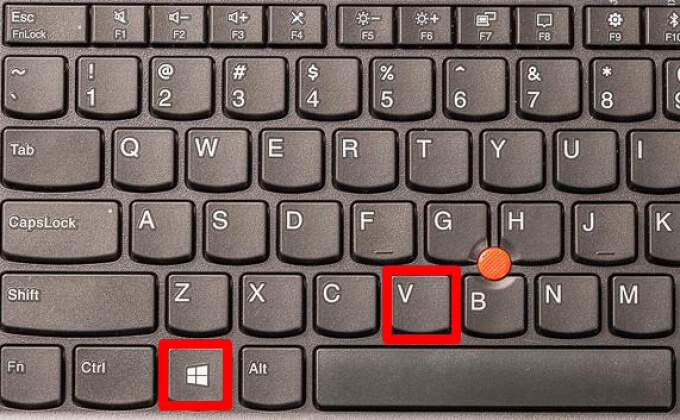
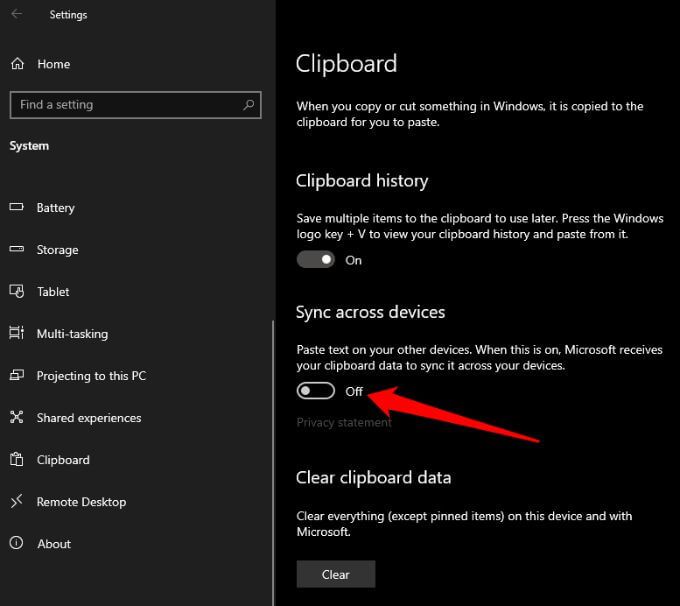
注意:如果剪贴板未同步到 Windows 计算机,请选择开始>设置>系统>剪贴板>自动同步我复制的文本。同步选项与您的工作帐户或 Microsoft 帐户相关联,因此您需要在所有设备上使用相同的登录凭据登录才能访问剪贴板历史记录。
如何查看 Windows 10剪贴板历史记录
既然您已启用剪贴板历史记录,您就可以在使用任何应用程序时打开剪贴板并查看最近复制的项目列表。
- 按 Windows 徽标键+ V。
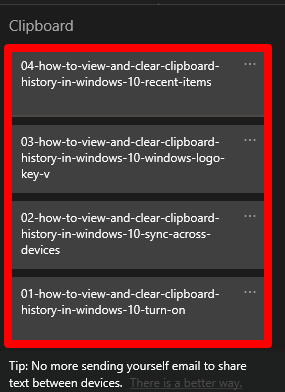
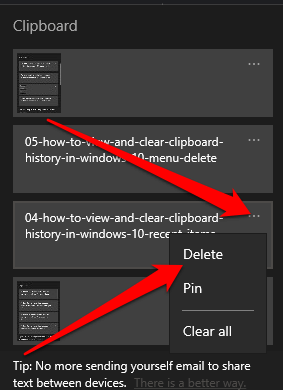
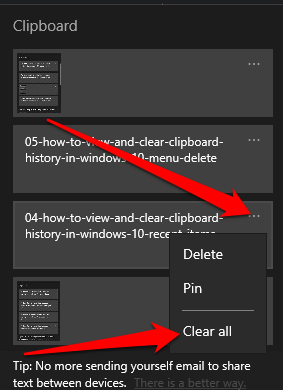
Windows 10 剪贴板最多只能容纳25 项,因此您可以根据需要使用 第三方剪贴板管理器 。剪贴板管理器可以保存更多项目,并允许您更改格式或文本大小写、创建永久剪辑、搜索剪辑、将剪辑连接在一起以及同步剪贴板等功能。
如何在 Windows 10 中清除剪贴板
如果您与其他用户共享您的设备,您可以通过清除剪贴板历史记录。
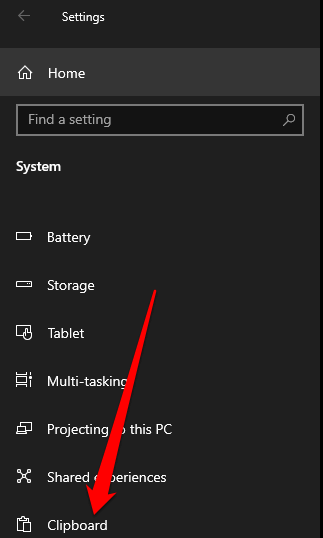
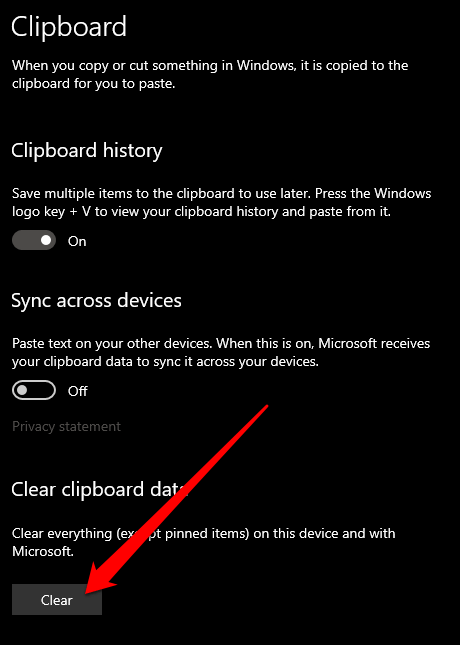
或者,您可以按 Windows 徽标键+ V,然后选择 Clear all以清除设备的剪贴板历史记录。
注意:如果您只想从剪贴板历史记录中清除一项,请按 Windows 徽标键+ V打开剪贴板,然后选择要删除的项目旁边的删除。
如何禁用 Windows 10 剪贴板历史记录
如果您不希望将复制的项目保存在剪贴板中,您可以通过 Windows 10 设置关闭剪贴板历史记录。
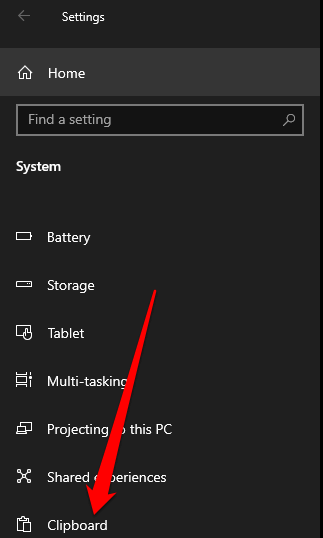
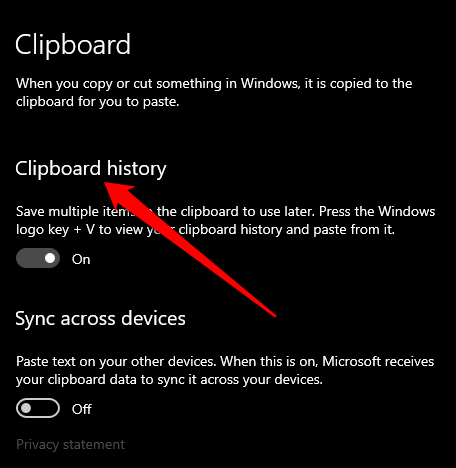
管理 Windows 10 剪贴板历史记录
在下面发表评论,让我们知道本指南是否帮助您查看和清除 Windows 10 中的剪贴板历史记录。